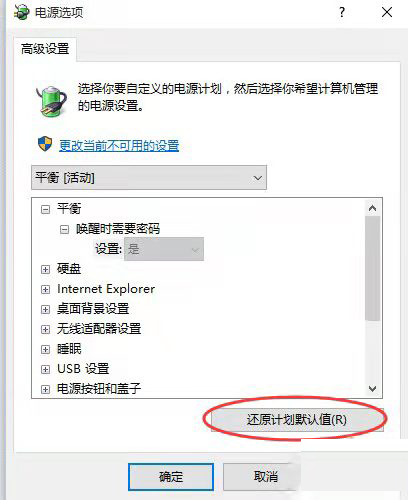当前位置>
系统教程>
win11软键盘怎么打开?win11软键盘自动唤醒
win11软键盘怎么打开?win11软键盘自动唤醒
发布时间:2023-06-05
作者:admin
来源:系统之家官网
我们的电脑在长时间闲置的时候,系统会自动进入休眠状态,相应的win11软键盘也会静默而使用不了,相当的不方便。下面小编给大家带来了win11软键盘自动唤醒的设置方法,一起来看看吧。
win11软键盘自动唤醒的设置方法
1、右击“开始菜单”,选择“电源选项”。
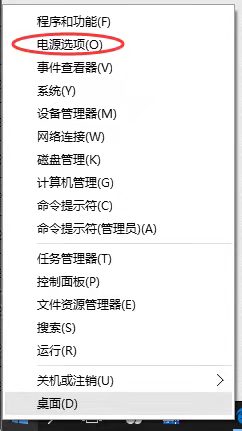
2、选择“更改计算机睡眠时间”。
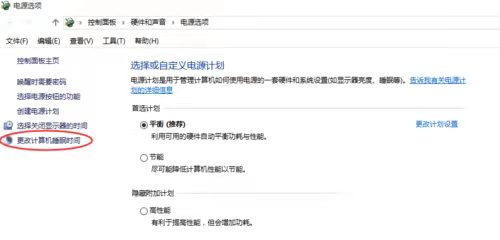
3、选择“更改高级电源设置”。
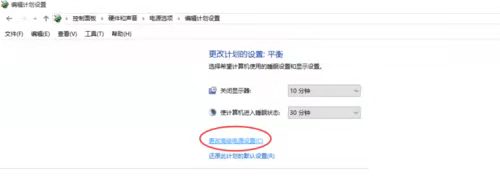
4、选择“还原计划默认值”。
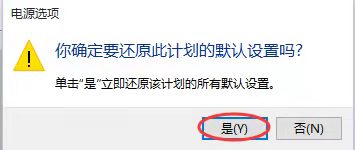
5、在弹出的对话框中选择“是 ”。
6、最后选择“确定”就好了。